主頁 > 列印 > 從電腦列印 (Mac) > 列印選項 (Mac)
列印選項 (Mac)
頁面設定
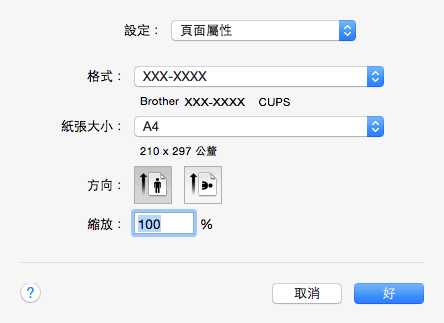
- 紙張大小
- 選擇您想使用的紙張尺寸。您可選擇標準紙張尺寸或建立自訂紙張尺寸。
- 方向
- 選擇列印輸出的方向 (直向或橫向)。
如果您的應用程式中包含相似的設定,我們建議您使用應用程式設定方向。
- 縮放
- 在欄位中輸入數值可放大或縮小文件中的頁面,以符合所選紙張尺寸。
佈局
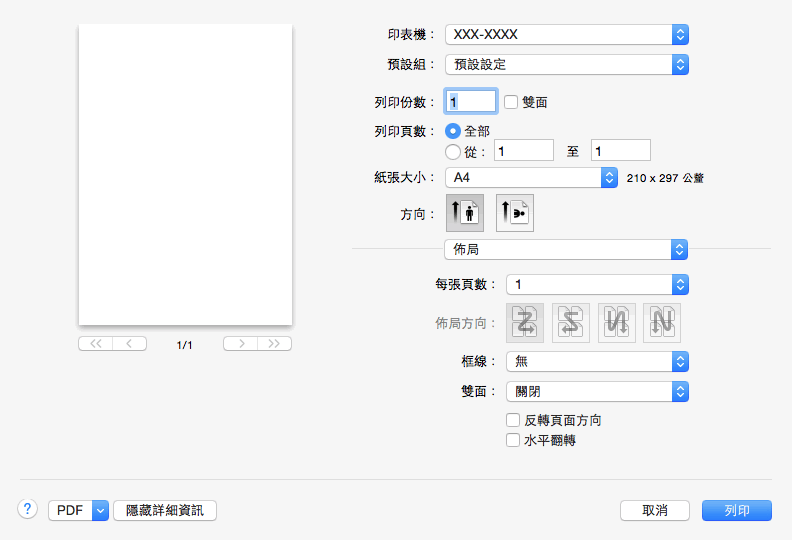
- 每張頁數
- 選擇要在一張紙上列印的頁數。
- 佈局方向
- 在一張紙上列印多頁時,選擇頁序。
- 框線
- 在一張紙上列印多頁時,選擇要使用的分頁線類型。
- 雙面
- 選擇是否進行雙面列印。
- 反轉頁面方向
- 選擇此選項可將列印的影像旋轉 180 度。
- 水平翻轉
- 選擇此選項可從左到右水平翻轉頁面上的列印影像。
紙張處理
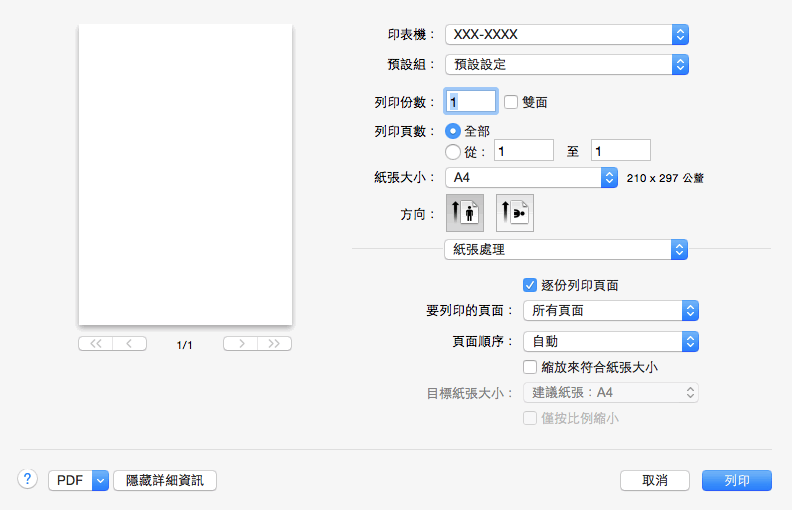
- 逐份列印頁面
- 選擇此選項可按原始頁序列印數套多頁文件。勾選此選項時,將列印一份完整文件,然後再按照所選份數再次列印。未勾選此選項時,機器將按照所選擇的份數列印完一頁的所有份數之後再列印下一頁。
- 要列印的頁面
- 選擇您想列印的頁面 (偶數頁或奇數頁)。
- 頁序
- 選擇頁序。
- 縮放來符合紙張大小
- 選擇此選項可放大或縮小文件中的頁面,以符合所選紙張尺寸。
- 目標紙張大小
- 選擇要列印的紙張尺寸。
- 僅按比例縮小
- 文件頁面太大而不適合所選紙張尺寸時,如果您想縮小文件頁面,請選擇此選項。如果選擇此選項而文件被格式化後的紙張尺寸比您正在使用的紙張尺寸小,文件將以原始尺寸列印。
列印設定
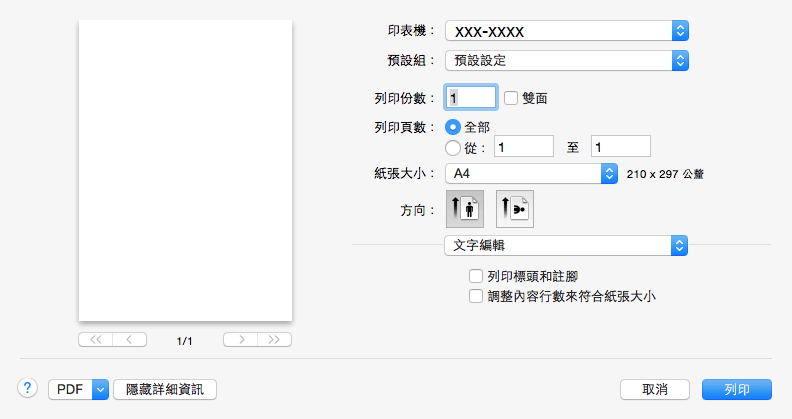
- 媒體類型
- 選擇您想使用的媒體類型。為實現最佳列印效果,機器將按照所選媒體類型自動調整列印設定。
- 列印品質
- 選擇所需列印解析度。列印品質與速度相關,品質越高,列印文件所需要的時間就越長。
- 紙張來源
- 視乎您的列印條件或目的選擇紙張來源設定。
- 進階
-
- 省碳粉模式
- 選擇此功能可使用較少量碳粉列印文件來實現節省碳粉的目的,列印輸出會較淡,但仍然清晰可讀。
- 圖形品質
- 視乎正在列印的文件類型,選擇圖形或文字以實現最佳列印品質。
- 改善列印輸出
- 選擇此選項可減少紙張捲曲量,加強碳粉附著度。
- 密度調整
- 指定列印密度。
- 睡眠時間
- 指定機器進入休眠模式前的閒置時長。
- 低噪音模式
- 選擇此選項可降低列印噪音。
- 其他列印選項
-
- 跳過空白頁
- 選擇此選項時印表機驅動程式可自動偵測空白頁,而且不會列印空白頁面。
此頁對您有幫助嗎?



